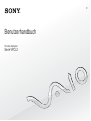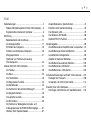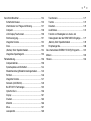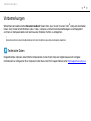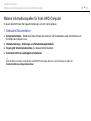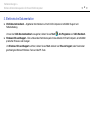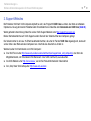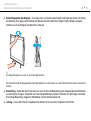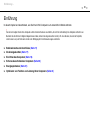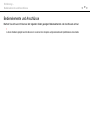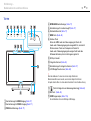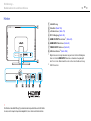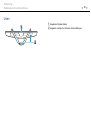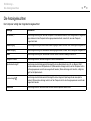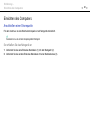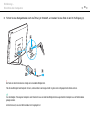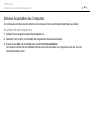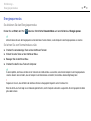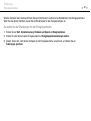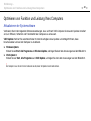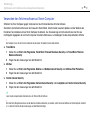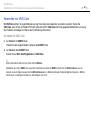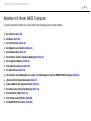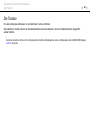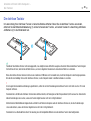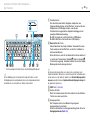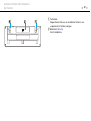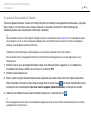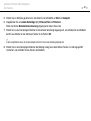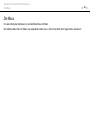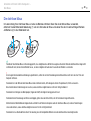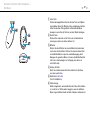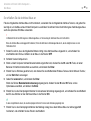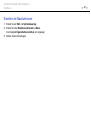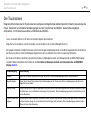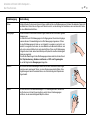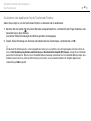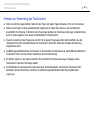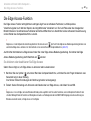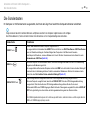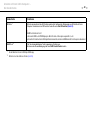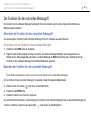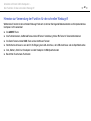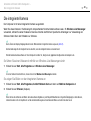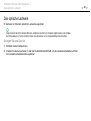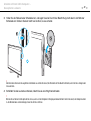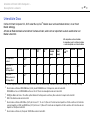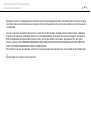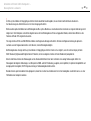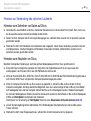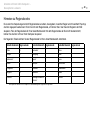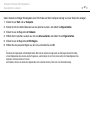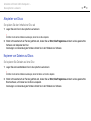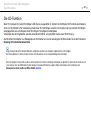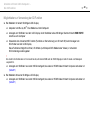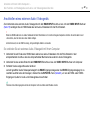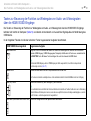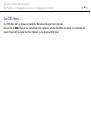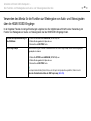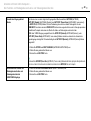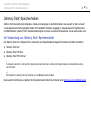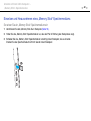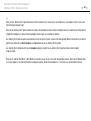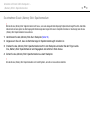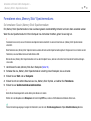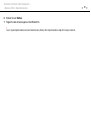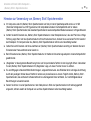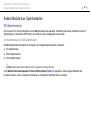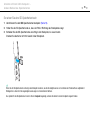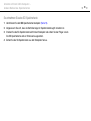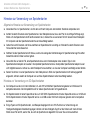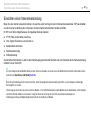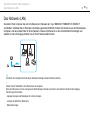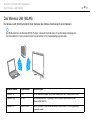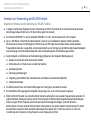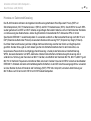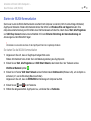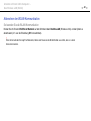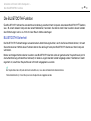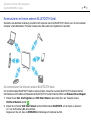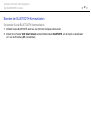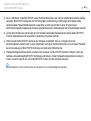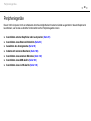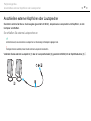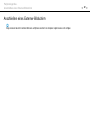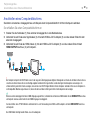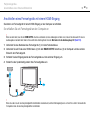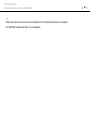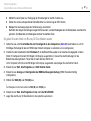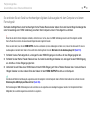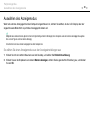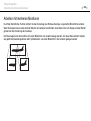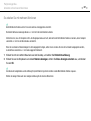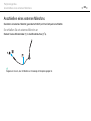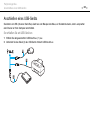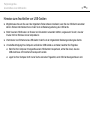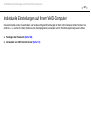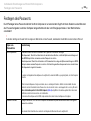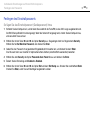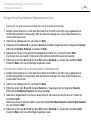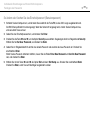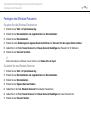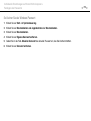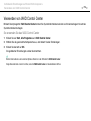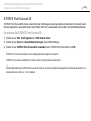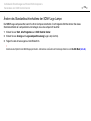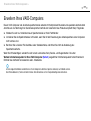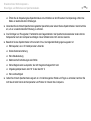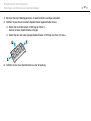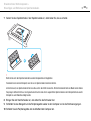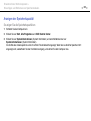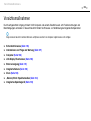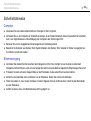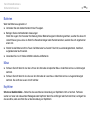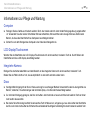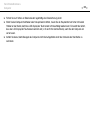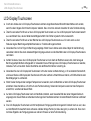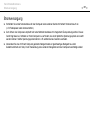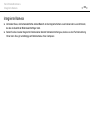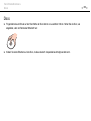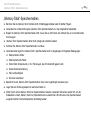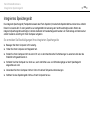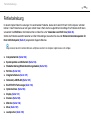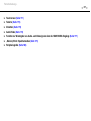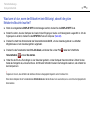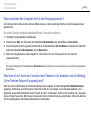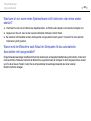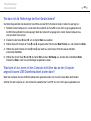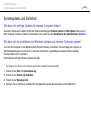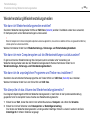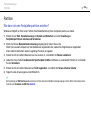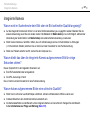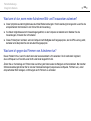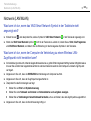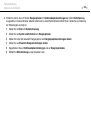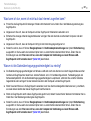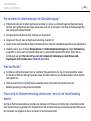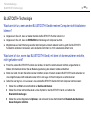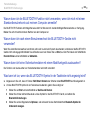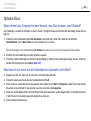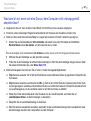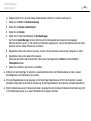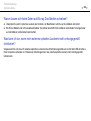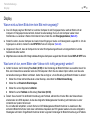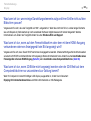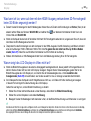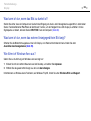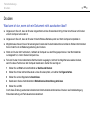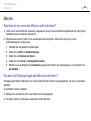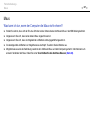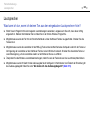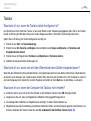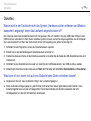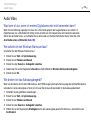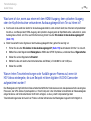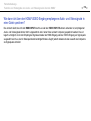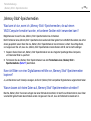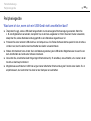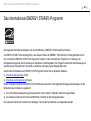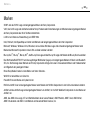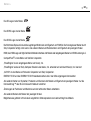2
nN
Inhalt
Vorbemerkungen ................................................................ 4
Weitere Informationsquellen für Ihren VAIO-Computer.....5
Ergonomisches Arbeiten am Computer ........................ 8
Einführung ........................................................................ 10
Bedienelemente und Anschlüsse................................ 11
Die Anzeigeleuchten ................................................... 17
Einrichten des Computers........................................... 18
Sicheres Ausschalten des Computers ........................ 20
Energiesparmodus ...................................................... 21
Optimieren von Funktion und Leistung
Ihres Computers.......................................................... 24
Arbeiten mit Ihrem VAIO-Computer.................................. 27
Die Tastatur................................................................. 28
Die Maus ..................................................................... 35
Der Touchscreen......................................................... 40
Die Edge Access-Funktion.......................................... 44
Die Sondertasten ........................................................ 45
Die Funktion für den schnellen Webzugriff ................. 47
Die integrierte Kamera ................................................ 49
Das optische Laufwerk................................................ 50
Die 3D-Funktion .......................................................... 59
Die Funktion zur Wiedergabe von Audio- und
Videosignalen über die HDMI/VIDEO-Eingänge......... 61
„Memory Stick“-Speichermedien................................. 67
Andere Module bzw. Speicherkarten...........................74
Einrichten einer Internetverbindung.............................78
Das Netzwerk (LAN)....................................................79
Das Wireless LAN (WLAN)..........................................80
Die BLUETOOTH-Funktion .........................................85
Peripheriegeräte................................................................90
Anschließen externer Kopfhörer oder Lautsprecher....91
Anschließen eines Externer-Bildschirm .......................92
Auswählen des Anzeigemodus ...................................99
Arbeiten mit mehreren Monitoren ..............................100
Anschließen eines externen Mikrofons......................102
Anschließen eines USB-Geräts.................................103
Anschließen eines i.LINK-Geräts ..............................105
Individuelle Einstellungen auf Ihrem VAIO-Computer.....107
Festlegen des Passworts ..........................................108
Verwenden von VAIO Control Center........................114
Erweitern Ihres VAIO-Computers....................................117
Hinzufügen und Entfernen von Speichermodulen .....118

3
nN
Vorsichtsmaßnahmen..................................................... 124
Sicherheitshinweise .................................................. 125
Informationen zur Pflege und Wartung ..................... 127
Computer .................................................................. 128
LCD-Display/Touchscreen ........................................ 130
Stromversorgung....................................................... 131
Integrierte Kamera .................................................... 132
Discs ......................................................................... 133
„Memory Stick“-Speichermedien............................... 134
Integriertes Speichergerät......................................... 135
Fehlerbehebung.............................................................. 136
Computerbetrieb ....................................................... 138
Systemupdates und Sicherheit ................................. 144
Wiederherstellung/Wiederherstellungsmedien.......... 145
Partition ..................................................................... 146
Integrierte Kamera .................................................... 147
Netzwerk (LAN/WLAN) ............................................. 149
BLUETOOTH-Technologie ....................................... 153
Optische Discs .......................................................... 156
Display ...................................................................... 161
Drucken..................................................................... 165
Mikrofon .................................................................... 166
Maus ......................................................................... 167
Lautsprecher ............................................................. 169
Touchscreen..............................................................171
Tastatur .....................................................................172
Disketten....................................................................173
Audio/Video ...............................................................174
Funktion zur Wiedergabe von Audio- und
Videosignalen über die HDMI/VIDEO-Eingänge .......177
„Memory Stick“-Speichermedien ...............................179
Peripheriegeräte ........................................................180
Das internationale ENERGY STAR(R)-Programm..........181
Marken ............................................................................182
Hinweis............................................................................184

4
nN
Vorbemerkungen >
Vorbemerkungen
Willkommen beim elektronischen Benutzerhandbuch! Vielen Dank, dass Sie sich für einen VAIO
®
-Computer entschieden
haben. Sony hat die fortschrittlichsten Audio-, Video-, Computer- und Kommunikationstechnologien zusammengeführt,
um Ihnen ein Computererlebnis nach dem neuesten Stand der Technik zu ermöglichen.
!
Die Außenansichten in diesem Handbuch können leicht vom tatsächlichen Aussehen des Computers abweichen.
Technische Daten
Einige Merkmale, Optionen und erhältliche Komponenten sind bei Ihrem Computer möglicherweise nicht verfügbar.
Informationen zur Konfiguration Ihres Computers finden Sie auf der VAIO-Support-Website unter http://support.vaio.sony.eu/
.

5
nN
Vorbemerkungen >
Weitere Informationsquellen für Ihren VAIO-Computer
Weitere Informationsquellen für Ihren VAIO-Computer
In diesem Abschnitt finden Sie Supportinformationen zu Ihrem VAIO-Computer.
1. Gedruckte Dokumentation
❑ Schnellstartleitfaden – Enthält eine Übersicht über den Anschluss von Komponenten sowie Informationen zum
Einrichten des Computers usw.
❑ Wiederherstellungs-, Sicherungs- und Fehlerbehebungshandbuch
❑ Enjoying 3D: Informationsbroschüre (nur bei bestimmten Modellen)
❑ Sicherheitsrichtlinien und Support-Informationen
✍
Bevor Sie Wireless-Funktionen wie die WLAN- und BLUETOOTH-Technologie aktivieren, lesen Sie bitte genau das Dokument
Sicherheitsrichtlinien und Support-Informationen.

6
nN
Vorbemerkungen >
Weitere Informationsquellen für Ihren VAIO-Computer
2. Elektronische Dokumentation
❑ VAIO-Benutzerhandbuch – Allgemeine Informationen zu Ihrem VAIO-Computer einschließlich Support und
Fehlerbehebung.
Um auf das VAIO-Benutzerhandbuch zuzugreifen, klicken Sie auf Start , Alle Programme und VAIO-Handbuch.
❑ Windows-Hilfe und Support – Eine umfassende Informationsquelle für das Arbeiten mit Ihrem Computer, einschließlich
praktischer Hinweise und Übungen.
Um Windows-Hilfe und Support zu öffnen, klicken Sie auf Start und dann auf Hilfe und Support, oder Sie drücken
gleichzeitig die Microsoft Windows-Taste und die F1-Taste.

7
nN
Vorbemerkungen >
Weitere Informationsquellen für Ihren VAIO-Computer
3. Support-Websites
Bei Problemen mit Ihrem VAIO-Computer empfiehlt es sich, das Programm VAIO Care zu starten, das Ihnen verschiedene
Optionen zur Lösung der meisten Probleme bietet. Einzelheiten hierzu finden Sie unter Verwenden von VAIO Care (Seite 26).
Weiter gehende Unterstützung finden Sie auf der VAIO-Support-Website unter http://support.vaio.sony.eu/
.
Bei der Kontaktaufnahme zum VAIO-Support werden Sie nach der Seriennummer des Computers gefragt.
Die Seriennummer ist eine aus 15 Ziffern bestehende Nummer, die unten im Fenster VAIO Care angezeigt wird, aber auch
auf der Unter- oder Rückseite des Computers bzw. innerhalb des Akkufachs zu finden ist.
Weitere Quellen für Informationen zum VAIO-Computer:
❑ Das VAIO Forum unter http://www.sony.eu/discussions/community/en/support/vaio_and_computing/
, das Ihnen die
Möglichkeit bietet, sich mit anderen VAIO-Benutzern in der VAIO-Community auszutauschen.
❑ Die VAIO-Website unter http://www.vaio.eu/
, auf der Sie Produktinformationen finden können
❑ Der „Sony Store“-Onlineshop unter http://www.sony.eu/store

8
nN
Vorbemerkungen >
Ergonomisches Arbeiten am Computer
Ergonomisches Arbeiten am Computer
Beachten Sie möglichst immer die folgenden Hinweise zum sicheren und ergonomischen Arbeiten:
❑ Position des Computers – Stellen Sie den Computer unmittelbar vor sich auf. Achten Sie bei Eingaben über die Tastatur
oder das Zeigegerät darauf, dass Ihre Unterarme mit Ihren Handgelenken eine Linie bilden und sich in einer natürlichen,
entspannten Position befinden. Lassen Sie Ihre Oberarme seitlich am Oberkörper herunterhängen. Legen Sie beim Arbeiten
mit dem Computer öfter eine Pause ein. Zu langes Arbeiten am Computer kann Augen, Muskeln und Sehnen überlasten.
❑ Möbel und Körperhaltung – Verwenden Sie einen Stuhl mit ergonomischer Rückenlehne. Stellen Sie die Sitzhöhe so
ein, dass Ihre Füße flach auf dem Fußboden stehen. Eventuell sorgt eine Fußstütze für bequemeres Arbeiten. Sitzen Sie
entspannt und aufrecht. Sie sollten sich weder zu stark nach vorne beugen noch zu weit nach hinten lehnen.

9
nN
Vorbemerkungen >
Ergonomisches Arbeiten am Computer
❑ Betrachtungswinkel des Displays – Das Display kann zur Einstellung der besten Position geneigt werden. Sie können
die Belastung Ihrer Augen und Ermüdung Ihrer Muskeln durch Einstellen des richtigen Display-Winkels verringern.
Stellen Sie auch die Helligkeit des Bildschirms richtig ein.
✍
Das Computer-Display kann zwischen -5 und +25 Grad geneigt werden.
!
Üben Sie beim Einstellen des Neigungswinkels keinen übermäßigen Druck auf den Computer aus. Andernfalls besteht das Risiko eines mechanischen
Schadens.
❑ Beleuchtung – Stellen Sie Ihren Computer so auf, dass Fenster und Beleuchtung keine Spiegelungen oder Reflexionen
auf dem Display erzeugen. Sie können durch eine indirekte Beleuchtung helle Lichtflecken auf dem Display vermeiden.
Eine richtige Beleuchtung steigert Ihr Wohlbefinden und Ihre Arbeitsproduktivität.
❑ Lüftung – Lassen Sie hinter der Haupteinheit mindestens 10 cm und seitlich mindestens 20 cm Platz.

10
nN
Einführung >
Einführung
In diesem Kapitel wird beschrieben, wie Sie Ihren VAIO-Computer zum ersten Mal in Betrieb nehmen.
!
Vor dem erstmaligen Starten Ihres Computers sollten Sie keine Hardware anschließen, die nicht im Lieferumfang Ihres Computers enthalten war.
Nachdem Sie den Erststart erfolgreich abgeschlossen haben, können Sie die gewünschten Geräte (z. B. einen Drucker, eine externe Festplatte,
einen Scanner usw.) der Reihe nach einzeln unter Befolgung der Herstelleranweisungen anschließen.
❑ Bedienelemente und Anschlüsse (Seite 11)
❑ Die Anzeigeleuchten (Seite 17)
❑ Einrichten des Computers (Seite 18)
❑ Sicheres Ausschalten des Computers (Seite 20)
❑ Energiesparmodus (Seite 21)
❑ Optimieren von Funktion und Leistung Ihres Computers (Seite 24)

11
nN
Einführung >
Bedienelemente und Anschlüsse
Bedienelemente und Anschlüsse
Machen Sie sich zuerst mit den auf den folgenden Seiten gezeigten Bedienelementen und Anschlüssen vertraut.
!
In diesem Handbuch gezeigte Ansichten können sich von denen Ihres Computers aufgrund abweichender Spezifikationen unterscheiden.

12
nN
Einführung >
Bedienelemente und Anschlüsse
Vorne
A Kontrollanzeige für HDMI-Eingang (Seite 17)
B Kontrollanzeige für VIDEO-Eingang (Seite 17)
C WEB-Kontrollanzeige (Seite 17)
D WIRELESS-Kontrollanzeige (Seite 17)
E Kontrollanzeige für Laufwerkzugriff (Seite 17)
F Netzkontrollleuchte (Seite 17)
G WEB-Taste (Seite 45)
H Ein-Aus-Taste
Wenn der HDMI- oder der Video-eingang als Quelle für
Audio- oder Videoeingangssignale ausgewählt ist, wird durch
Drücken dieser Taste zum Computer als Quelle für
Audio- oder Videoeingangssignale umgeschaltet oder das
Windows-Betriebssystem im Hintergrund gestartet.
I 3D-Sync-Sender
*
J Integrierte Kamera (Seite 49)
K Kontrollanzeige für integrierte Kamera (Seite 17)
L LCD-Display/Touchscreen (Seite 40)
!
Durch den Aufbau des Touchscreens können einige Bereiche der
Bildschirmoberfläche warm werden, wenn Sie über längere Zeit mit dem
Computer arbeiten. Dies ist normal und kein Anzeichen für eine Funktionsstörung.
M (Taste für Edge Access-Bedienungsanleitung) (Seite 44)
N 3D-Taste
*
(Seite 45)
O SONY-Logo-Lampe (Seite 116)
* Nur bei Modellen mit einem 3D-fähigen LCD-Display.

13
nN
Einführung >
Bedienelemente und Anschlüsse
Hinten
!
Der Bereich um die Abluftöffnung (1) wird während des Computerbetriebs sehr heiß. Warten
Sie ab, bis der Computer entsprechend abgekühlt ist, bevor Sie diesen Bereich berühren.
A Abluftöffnung
B Standfuß (Seite 125)
C LAN-Anschluss (Seite 79)
D DC IN-Eingang (Seite 18)
E HDMI OUTPUT-Anschluss
*1
(Seite 92)
F HDMI INPUT-Anschluss (Seite 61)
G VIDEO INPUT-Buchsen (Seite 61)
H USB-Anschlüsse
*2
(Seite 103)
*1
Möglicherweise ist einige Sekunden lang nach dem Start der Wiedergabe
über ein mit dem HDMI OUTPUT-Anschluss verbundenes Ausgabegerät
kein Ton zu hören. Dabei handelt es sich nicht um eine Funktionsstörung.
*2
USB 2.0-konform.

14
nN
Einführung >
Bedienelemente und Anschlüsse
Rechts
A Optisches Laufwerk (Seite 50)
B Öffnung für manuellen Auswurf (Seite 156)
C Auswurftaste (Seite 50)
D VOL (+/-)-Tasten (Seite 63)
E MENU-Taste (Seite 63)
F V/v-Tasten (Nach-oben-/Nach-unten-Taste) (Seite 63)
G INPUT/OK-Taste (Seite 63)
H DISPLAY OFF-Taste (Seite 45)

15
nN
Einführung >
Bedienelemente und Anschlüsse
Links
A Kontrollanzeige für Speicherkartenzugriff (Seite 17)
B Kombinierter „Memory Stick Duo“/SD-Speicherkartensteckplatz*
1
(Seite 67), (Seite 74)
C USB-Anschlüsse*
2
(Seite 103)
D i.LINK S400-Anschluss, 4-polig (Seite 105)
E Kopfhörerbuchse (Seite 91)
F Mikrofonbuchse (Seite 102)
G ASSIST-Taste (Seite 45)
*1
Unterstützt „Memory Stick“-Medien im Duo-Format und die SD-
Speicherkarte. Sie können jedoch nicht gleichzeitig verwendet werden.
*2
USB 2.0/3.0-konform. Mit dem Standard USB 3.0 konforme USB-Anschlüsse
lassen sich an ihrer blauen Farbe erkennen.

17
nN
Einführung >
Die Anzeigeleuchten
Die Anzeigeleuchten
Der Computer verfügt über folgende Anzeigeleuchten:
Anzeige Funktionen
Netzbetrieb 1 Diese Anzeige leuchtet grün, wenn der Computer im Normalmodus arbeitet, blinkt orangefarben in langsamer
Folge, während sich der Computer im Energiesparmodus befindet, und erlischt, wenn der Computer
ausgeschaltet wird.
HDMI-Eingang Diese Anzeige leuchtet grün, während der HDMI-Eingang als Quelle für Audio- oder Videosignale ausgewählt ist.
VIDEO-Eingang Diese Anzeige leuchtet grün, während der VideoeIngang als Quelle für Audio- oder Videosignale ausgewählt ist.
WEB Diese Anzeige leuchtet grün, während die Funktion für den schnellen Webzugriff aktiviert ist.
Integrierte Kamera Diese Anzeige leuchtet, wenn die integrierte Kamera verwendet wird.
Speicherkartenzugriff Diese Anzeige leuchtet während des Datenzugriffs auf eine Speicherkarte wie z. B. ein „Memory Stick“-
Speichermedium oder eine SD-Speicherkarte. (Während diese Anzeige leuchtet, darf der Computer nicht in
den Energiesparmodus versetzt oder ausgeschaltet werden.) Wenn die Anzeige nicht leuchtet, erfolgt kein
Zugriff auf die Speicherkarte.
Laufwerkzugriff
Diese Anzeige leuchtet während des Datenzugriffs auf das integrierte Speichergerät oder das optische
Laufwerk. Während diese Anzeige leuchtet, darf der Computer nicht in den Energiesparmodus versetzt oder
ausgeschaltet werden.
WIRELESS Diese Anzeige leuchtet, wenn eine oder mehrere Wireless-Optionen aktiviert sind.

18
nN
Einführung >
Einrichten des Computers
Einrichten des Computers
Anschließen einer Stromquelle
Für den Anschluss an eine Wechselstromquelle ist ein Netzgerät erforderlich.
✍
Verwenden Sie nur das mit dem Computer gelieferte Netzgerät.
So schließen Sie das Netzgerät an
1 Verbinden Sie das eine Ende des Netzkabels (1) mit dem Netzgerät (2).
2 Verbinden Sie das andere Ende des Netzkabels mit einer Netzsteckdose (3).

19
nN
Einführung >
Einrichten des Computers
3 Führen Sie das Netzgerätkabel durch die Öffnung im Standfuß, und stecken Sie das Ende in den DC IN-Eingang (4).
!
Die Form des Gleichstromsteckers hängt vom verwendeten Netzgerät ab.
Falls Sie das Netzgerät vom Computer trennen, während dieser noch eingeschaltet ist, gehen alle nicht gespeicherten Daten verloren.
✍
Zur vollständigen Trennung des Computers vom Stromnetz muss das Kabel des Netzgeräts bei ausgeschaltetem Computer aus der Netzsteckdose
gezogen werden.
Achten Sie darauf, dass eine Netzsteckdose leicht zugänglich ist.

20
nN
Einführung >
Sicheres Ausschalten des Computers
Sicheres Ausschalten des Computers
Zur Vermeidung von Datenverlusten sollten Sie den Computer immer wie nachfolgend beschrieben ausschalten.
So schalten Sie den Computer aus
1 Schalten Sie alle angeschlossenen Peripheriegeräte aus.
2 Speichern Sie Ihre Daten, und schließen Sie alle geöffneten Softwareanwendungen.
3 Klicken Sie auf Start und anschließend auf die Schaltfläche Herunterfahren.
Der Computer schaltet sich anschließend innerhalb kurzer Zeit automatisch aus. Vergewissern Sie sich, dass die
Netzkontrollleuchte erlischt.
Seite wird geladen ...
Seite wird geladen ...
Seite wird geladen ...
Seite wird geladen ...
Seite wird geladen ...
Seite wird geladen ...
Seite wird geladen ...
Seite wird geladen ...
Seite wird geladen ...
Seite wird geladen ...
Seite wird geladen ...
Seite wird geladen ...
Seite wird geladen ...
Seite wird geladen ...
Seite wird geladen ...
Seite wird geladen ...
Seite wird geladen ...
Seite wird geladen ...
Seite wird geladen ...
Seite wird geladen ...
Seite wird geladen ...
Seite wird geladen ...
Seite wird geladen ...
Seite wird geladen ...
Seite wird geladen ...
Seite wird geladen ...
Seite wird geladen ...
Seite wird geladen ...
Seite wird geladen ...
Seite wird geladen ...
Seite wird geladen ...
Seite wird geladen ...
Seite wird geladen ...
Seite wird geladen ...
Seite wird geladen ...
Seite wird geladen ...
Seite wird geladen ...
Seite wird geladen ...
Seite wird geladen ...
Seite wird geladen ...
Seite wird geladen ...
Seite wird geladen ...
Seite wird geladen ...
Seite wird geladen ...
Seite wird geladen ...
Seite wird geladen ...
Seite wird geladen ...
Seite wird geladen ...
Seite wird geladen ...
Seite wird geladen ...
Seite wird geladen ...
Seite wird geladen ...
Seite wird geladen ...
Seite wird geladen ...
Seite wird geladen ...
Seite wird geladen ...
Seite wird geladen ...
Seite wird geladen ...
Seite wird geladen ...
Seite wird geladen ...
Seite wird geladen ...
Seite wird geladen ...
Seite wird geladen ...
Seite wird geladen ...
Seite wird geladen ...
Seite wird geladen ...
Seite wird geladen ...
Seite wird geladen ...
Seite wird geladen ...
Seite wird geladen ...
Seite wird geladen ...
Seite wird geladen ...
Seite wird geladen ...
Seite wird geladen ...
Seite wird geladen ...
Seite wird geladen ...
Seite wird geladen ...
Seite wird geladen ...
Seite wird geladen ...
Seite wird geladen ...
Seite wird geladen ...
Seite wird geladen ...
Seite wird geladen ...
Seite wird geladen ...
Seite wird geladen ...
Seite wird geladen ...
Seite wird geladen ...
Seite wird geladen ...
Seite wird geladen ...
Seite wird geladen ...
Seite wird geladen ...
Seite wird geladen ...
Seite wird geladen ...
Seite wird geladen ...
Seite wird geladen ...
Seite wird geladen ...
Seite wird geladen ...
Seite wird geladen ...
Seite wird geladen ...
Seite wird geladen ...
Seite wird geladen ...
Seite wird geladen ...
Seite wird geladen ...
Seite wird geladen ...
Seite wird geladen ...
Seite wird geladen ...
Seite wird geladen ...
Seite wird geladen ...
Seite wird geladen ...
Seite wird geladen ...
Seite wird geladen ...
Seite wird geladen ...
Seite wird geladen ...
Seite wird geladen ...
Seite wird geladen ...
Seite wird geladen ...
Seite wird geladen ...
Seite wird geladen ...
Seite wird geladen ...
Seite wird geladen ...
Seite wird geladen ...
Seite wird geladen ...
Seite wird geladen ...
Seite wird geladen ...
Seite wird geladen ...
Seite wird geladen ...
Seite wird geladen ...
Seite wird geladen ...
Seite wird geladen ...
Seite wird geladen ...
Seite wird geladen ...
Seite wird geladen ...
Seite wird geladen ...
Seite wird geladen ...
Seite wird geladen ...
Seite wird geladen ...
Seite wird geladen ...
Seite wird geladen ...
Seite wird geladen ...
Seite wird geladen ...
Seite wird geladen ...
Seite wird geladen ...
Seite wird geladen ...
Seite wird geladen ...
Seite wird geladen ...
Seite wird geladen ...
Seite wird geladen ...
Seite wird geladen ...
Seite wird geladen ...
Seite wird geladen ...
Seite wird geladen ...
Seite wird geladen ...
Seite wird geladen ...
Seite wird geladen ...
Seite wird geladen ...
Seite wird geladen ...
Seite wird geladen ...
Seite wird geladen ...
Seite wird geladen ...
Seite wird geladen ...
Seite wird geladen ...
Seite wird geladen ...
Seite wird geladen ...
Seite wird geladen ...
Seite wird geladen ...
-
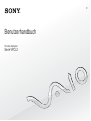 1
1
-
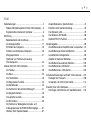 2
2
-
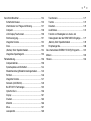 3
3
-
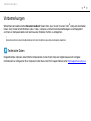 4
4
-
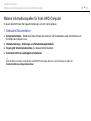 5
5
-
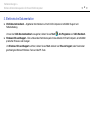 6
6
-
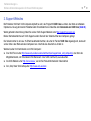 7
7
-
 8
8
-
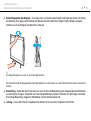 9
9
-
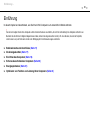 10
10
-
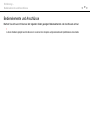 11
11
-
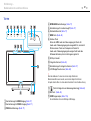 12
12
-
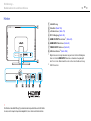 13
13
-
 14
14
-
 15
15
-
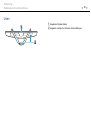 16
16
-
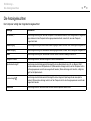 17
17
-
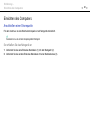 18
18
-
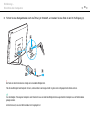 19
19
-
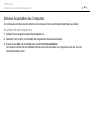 20
20
-
 21
21
-
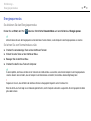 22
22
-
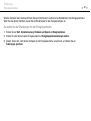 23
23
-
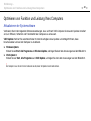 24
24
-
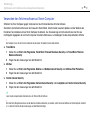 25
25
-
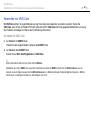 26
26
-
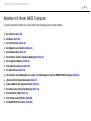 27
27
-
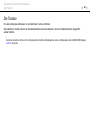 28
28
-
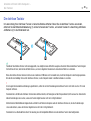 29
29
-
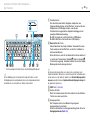 30
30
-
 31
31
-
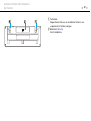 32
32
-
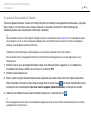 33
33
-
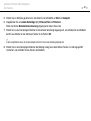 34
34
-
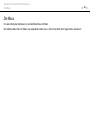 35
35
-
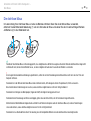 36
36
-
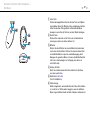 37
37
-
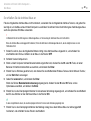 38
38
-
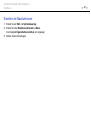 39
39
-
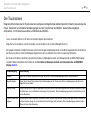 40
40
-
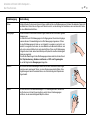 41
41
-
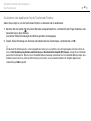 42
42
-
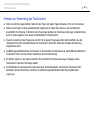 43
43
-
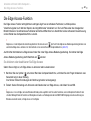 44
44
-
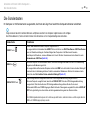 45
45
-
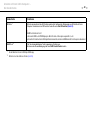 46
46
-
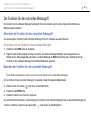 47
47
-
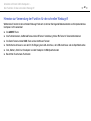 48
48
-
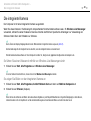 49
49
-
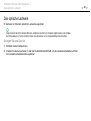 50
50
-
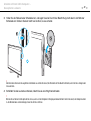 51
51
-
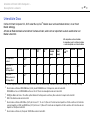 52
52
-
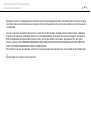 53
53
-
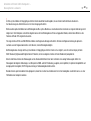 54
54
-
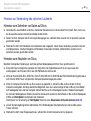 55
55
-
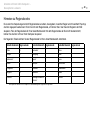 56
56
-
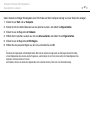 57
57
-
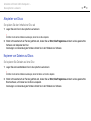 58
58
-
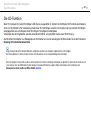 59
59
-
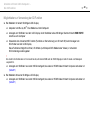 60
60
-
 61
61
-
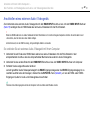 62
62
-
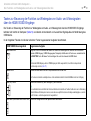 63
63
-
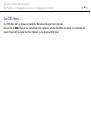 64
64
-
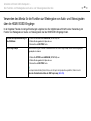 65
65
-
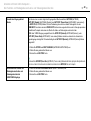 66
66
-
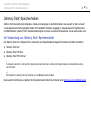 67
67
-
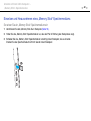 68
68
-
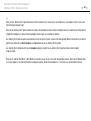 69
69
-
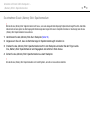 70
70
-
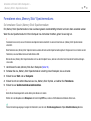 71
71
-
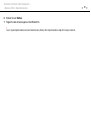 72
72
-
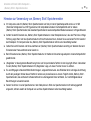 73
73
-
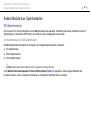 74
74
-
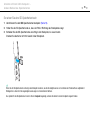 75
75
-
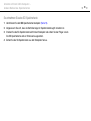 76
76
-
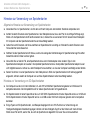 77
77
-
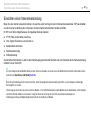 78
78
-
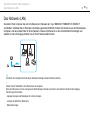 79
79
-
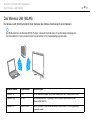 80
80
-
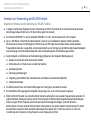 81
81
-
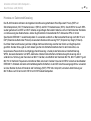 82
82
-
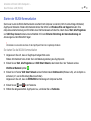 83
83
-
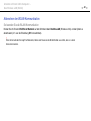 84
84
-
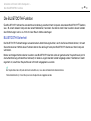 85
85
-
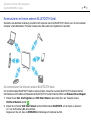 86
86
-
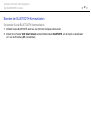 87
87
-
 88
88
-
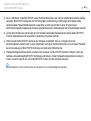 89
89
-
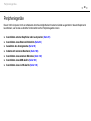 90
90
-
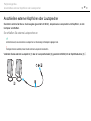 91
91
-
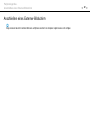 92
92
-
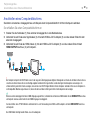 93
93
-
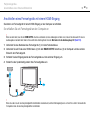 94
94
-
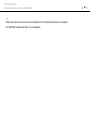 95
95
-
 96
96
-
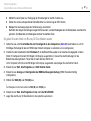 97
97
-
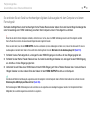 98
98
-
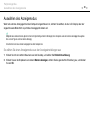 99
99
-
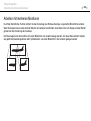 100
100
-
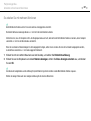 101
101
-
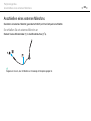 102
102
-
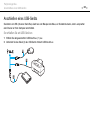 103
103
-
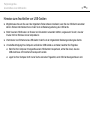 104
104
-
 105
105
-
 106
106
-
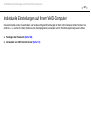 107
107
-
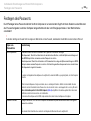 108
108
-
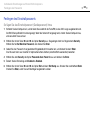 109
109
-
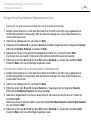 110
110
-
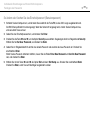 111
111
-
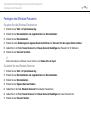 112
112
-
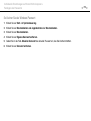 113
113
-
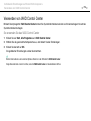 114
114
-
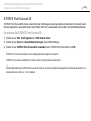 115
115
-
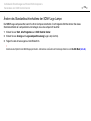 116
116
-
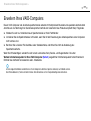 117
117
-
 118
118
-
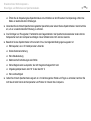 119
119
-
 120
120
-
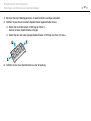 121
121
-
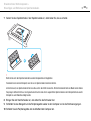 122
122
-
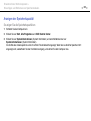 123
123
-
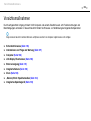 124
124
-
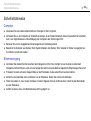 125
125
-
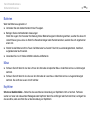 126
126
-
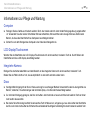 127
127
-
 128
128
-
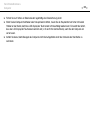 129
129
-
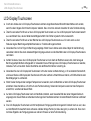 130
130
-
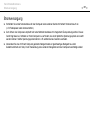 131
131
-
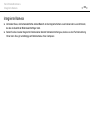 132
132
-
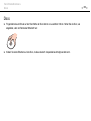 133
133
-
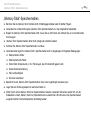 134
134
-
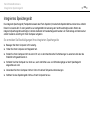 135
135
-
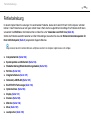 136
136
-
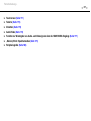 137
137
-
 138
138
-
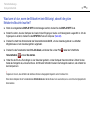 139
139
-
 140
140
-
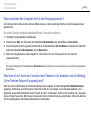 141
141
-
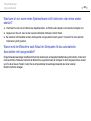 142
142
-
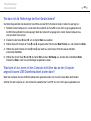 143
143
-
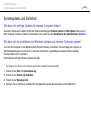 144
144
-
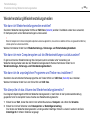 145
145
-
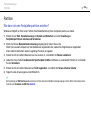 146
146
-
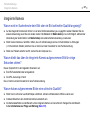 147
147
-
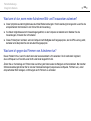 148
148
-
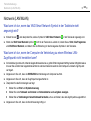 149
149
-
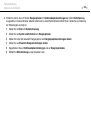 150
150
-
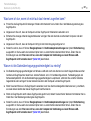 151
151
-
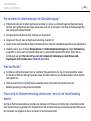 152
152
-
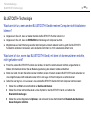 153
153
-
 154
154
-
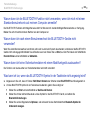 155
155
-
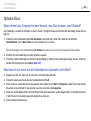 156
156
-
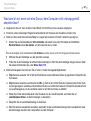 157
157
-
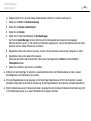 158
158
-
 159
159
-
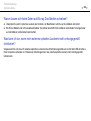 160
160
-
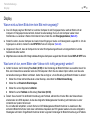 161
161
-
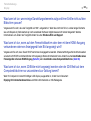 162
162
-
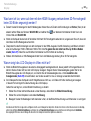 163
163
-
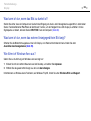 164
164
-
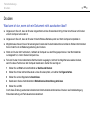 165
165
-
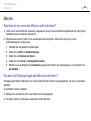 166
166
-
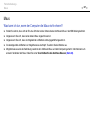 167
167
-
 168
168
-
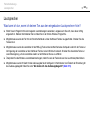 169
169
-
 170
170
-
 171
171
-
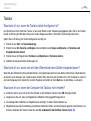 172
172
-
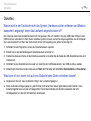 173
173
-
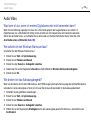 174
174
-
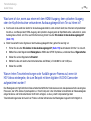 175
175
-
 176
176
-
 177
177
-
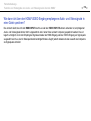 178
178
-
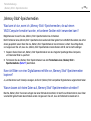 179
179
-
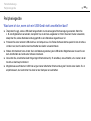 180
180
-
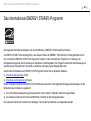 181
181
-
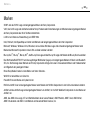 182
182
-
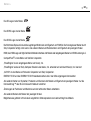 183
183
-
 184
184
-
 185
185
Sony VPCL22K1E Bedienungsanleitung
- Kategorie
- Notizbücher
- Typ
- Bedienungsanleitung
Verwandte Artikel
-
Sony VPCJ11M1E Bedienungsanleitung
-
Sony VPCJ11M1R Bedienungsanleitung
-
Sony VPCZ23C5E Bedienungsanleitung
-
Sony VPCSB4C5E Bedienungsanleitung
-
Sony VPCSE-serie Bedienungsanleitung
-
Sony VPCZ21C5E Bedienungsanleitung
-
Sony VPCSB2C5E Bedienungsanleitung
-
Sony VGN-NW11Z Bedienungsanleitung
-
Sony VGN-NW31JF Bedienungsanleitung
-
Sony VGN-NW26JG Bedienungsanleitung